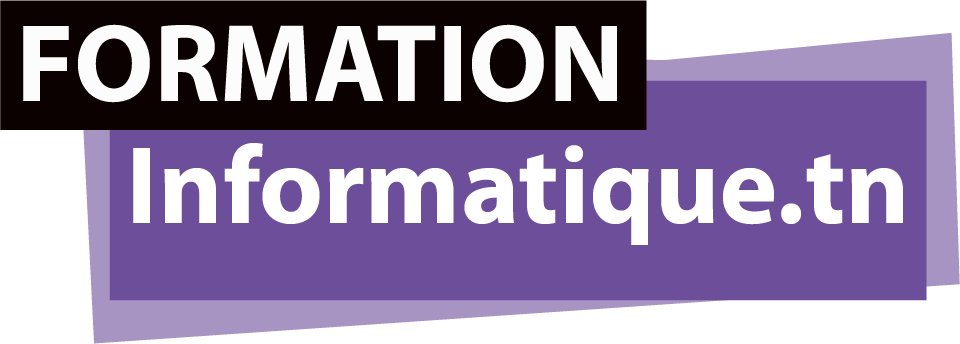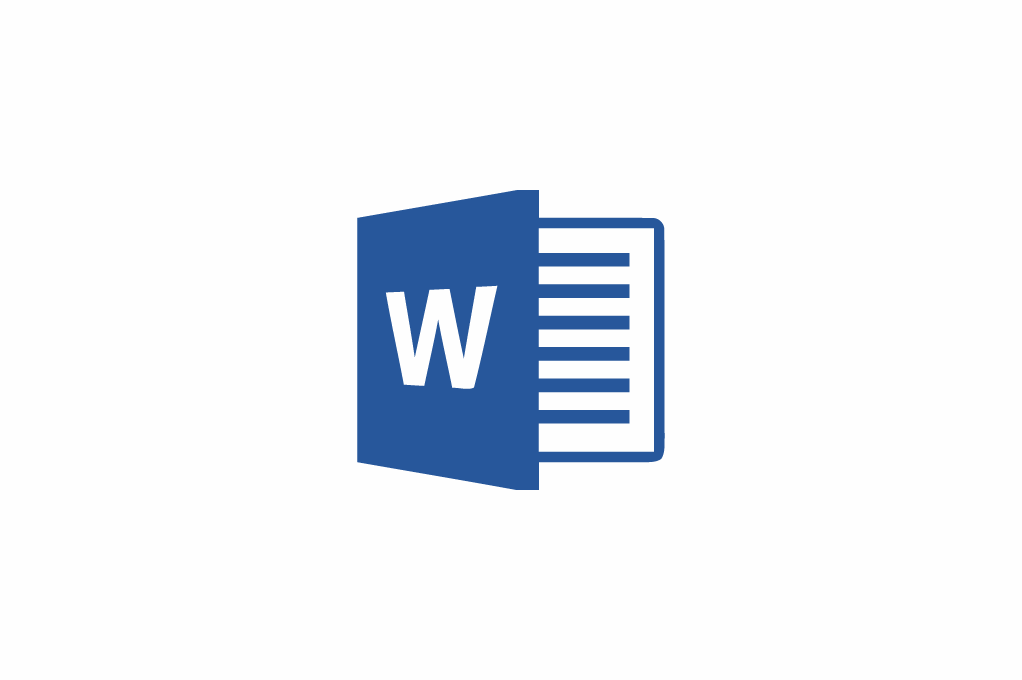Les outils de sélection dans Photoshop : maîtriser la précision

Les outils de sélection dans Photoshop : maîtriser la précision
Dans Photoshop, les outils de sélection sont indispensables pour isoler une partie de l’image afin d’y appliquer des retouches ou des effets spécifiques.
Bien les maîtriser permet de travailler avec plus de précision et d’obtenir un rendu professionnel.
Dans cet article, nous allons explorer les principaux outils de sélection et leur utilisation pratique.
1. Pourquoi utiliser les outils de sélection ?
Les sélections permettent de :
- Modifier uniquement une zone spécifique de l’image.
- Créer des photomontages réalistes.
- Appliquer des effets (flou, correction de couleurs, filtres) de manière localisée.
- Détourer un objet ou une personne pour l’intégrer dans un autre décor.
2. Les principaux outils de sélection dans Photoshop
Photoshop propose plusieurs outils adaptés à différents besoins :
- Outil Rectangle et Ellipse de sélection : idéal pour des formes géométriques simples.
- Lasso : permet de dessiner une sélection à main levée.
- Lasso polygonal : pratique pour des objets aux contours droits.
- Lasso magnétique : suit automatiquement les bords d’un objet.
- Baguette magique : sélectionne rapidement des zones de couleurs similaires.
- Outil de sélection rapide : très utile pour détourer des objets complexes.
3. Améliorer ses sélections
Une fois la sélection réalisée, Photoshop propose des options avancées pour la perfectionner :
- Modifier le contour : adoucir, contracter ou dilater la sélection.
- Améliorer le masque : permet d’obtenir un détourage précis, notamment pour les cheveux.
- Ajouter ou soustraire à la sélection : combiner plusieurs zones pour plus de précision.
4. Exercice pratique
Essayez de détourer un objet simple (par exemple, une tasse) avec l’outil sélection rapide.
Puis, appliquez un filtre de flou uniquement à l’arrière-plan pour mettre en valeur l’objet sélectionné.
5. Conclusion et prochaines étapes
Les outils de sélection dans Photoshop sont essentiels pour tout projet de retouche ou de montage.
Avec un peu de pratique, vous pourrez isoler des zones complexes et obtenir des résultats professionnels.
👉 Dans les prochains articles, nous explorerons les masques dans Photoshop et les techniques de retouche photo avancée.
Et si vous voulez progresser plus vite, découvrez notre formation accélérée Photoshop.